
Metode 1: Microsoft PowerPoint
Microsoft PowerPoint het baie verskillende instellings wat verband hou met video-invoeging: Wat is slegs die teenwoordigheid van verskeie rolleroordragmetodes en formatering op die skyfie. Nadat u video by die blad gevoeg het, maak 'n lys van beskikbare parameters oop, waar u 'n funksie kan vind wat verantwoordelik is vir die ontkoppeling of aan die klank. Voordat jy spaar, maak seker dat die klank regtig daar is. Die voltooide lêer word verkieslik gespeel om die inhoud weer te reproduseer.
Lees meer: Voeg video in Microsoft PowerPoint-aanbieding in

Metode 2: OpenOffice Impress
Alhoewel die program van die vorige metode as die gewildste oplossing beskou word vir die werk met aanbiedings, is die aankoop daarvan nie beskikbaar vir alle gebruikers nie, so nou sal ons op vrye analoge fokus. Dit is OpenOffice Impress, met soortgelyke funksies en video-redigeringsinstrumente in 'n nuwe of bestaande projek.
- As aanbiedings nog nie is nie en jy gaan dit van nuuts af in die verwelkomingsvenster die "aanbieding" opsie kies. As jy 'n voltooide projek het waar jy een of meer video met klank moet invoeg, gebruik die "oop" -knoppie.
- In die venster "Explorer", vind die aanbiedingslêer en dubbelklik daarop om in die program oop te maak.
- Skuif na die video invoeging.
- Maak 'n lys oop met "invoeg" aksies en vind die "video en klank" opsie.
- Die "Explorer" sal weer verskyn, waar die roller in die ondersteunde formaat vind en die byvoeging van die aanbieding bevestig.
- Die vertoonde punte pas die grootte en posisie van die roller op die vel aan voordat u 'n aanvaarbare resultaat bereik.
- Gee aandag aan die afspeelpaneel: Hier is die afspeelbeheerknoppies en die belangrikste - die volume afskakel. Maak seker dat jy dit deaktiveer en die volume skuif moet aanpas sodat die klank van die video op 'n normale vlak is.
- As die roller nodig is om 'n aparte skyfie aan te bied, kliek op 'n leë plek op die "skyfies" paneel en uit die konteks kieslys, kies die "nuwe skyfie" opsie.
- Op die regte jy sal 'n klein knoppie met die video sien, net bedoel om 'n roller voeg.
- Vind dit deur die "Explorer" en plaas dit in die projek.
- Wysig op dieselfde manier as hierbo reeds aangedui.
- Na voltooiing, brei die menu "File" en klik op "Save". In plaas daarvan, kan jy op die standaard sleutel kombinasie Ctrl + S.
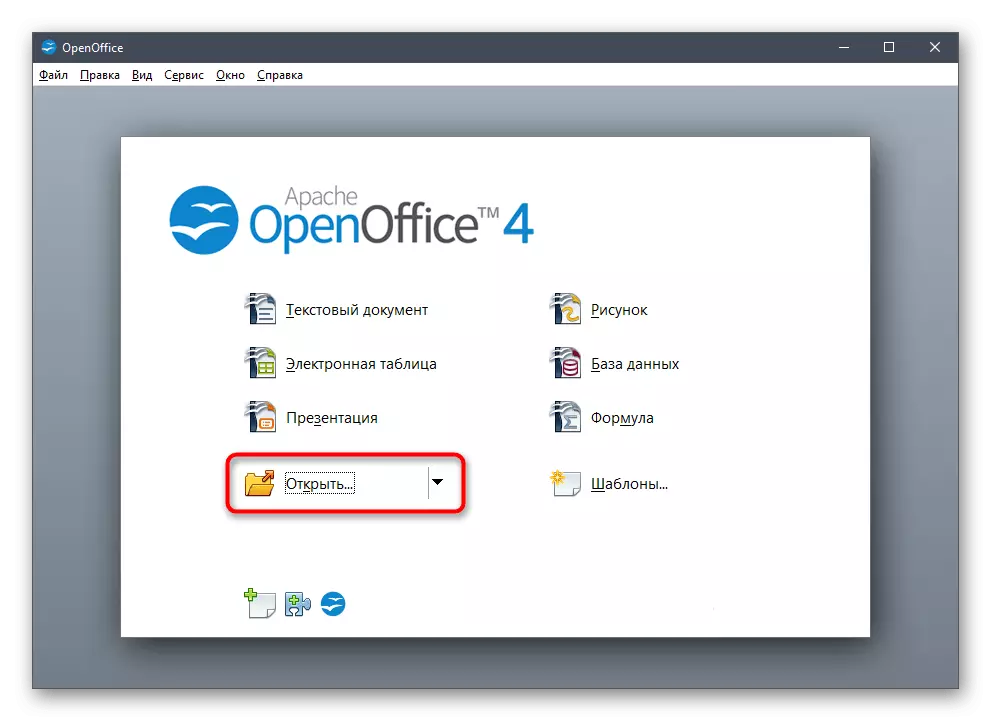

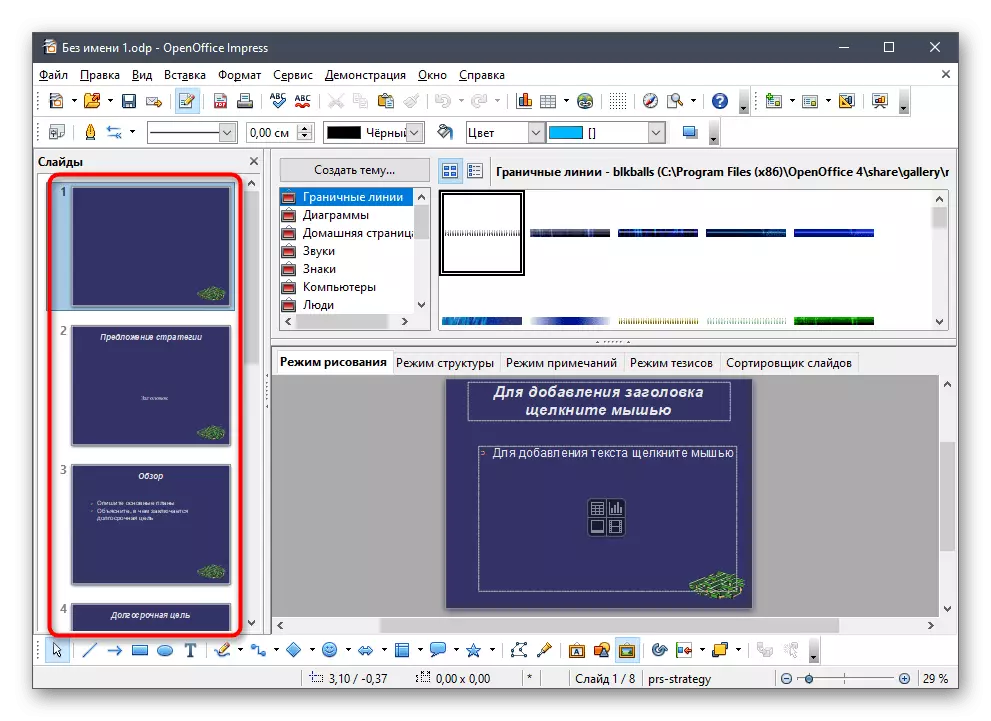

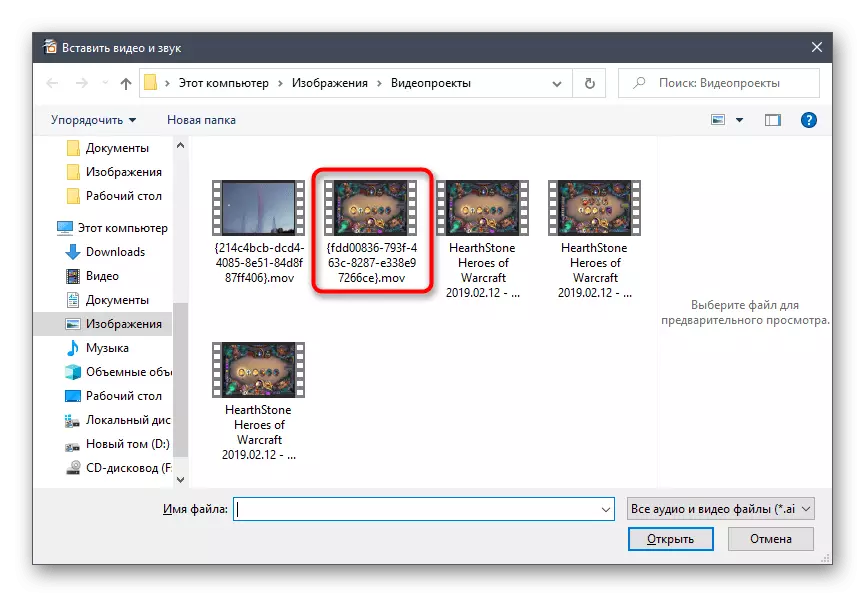
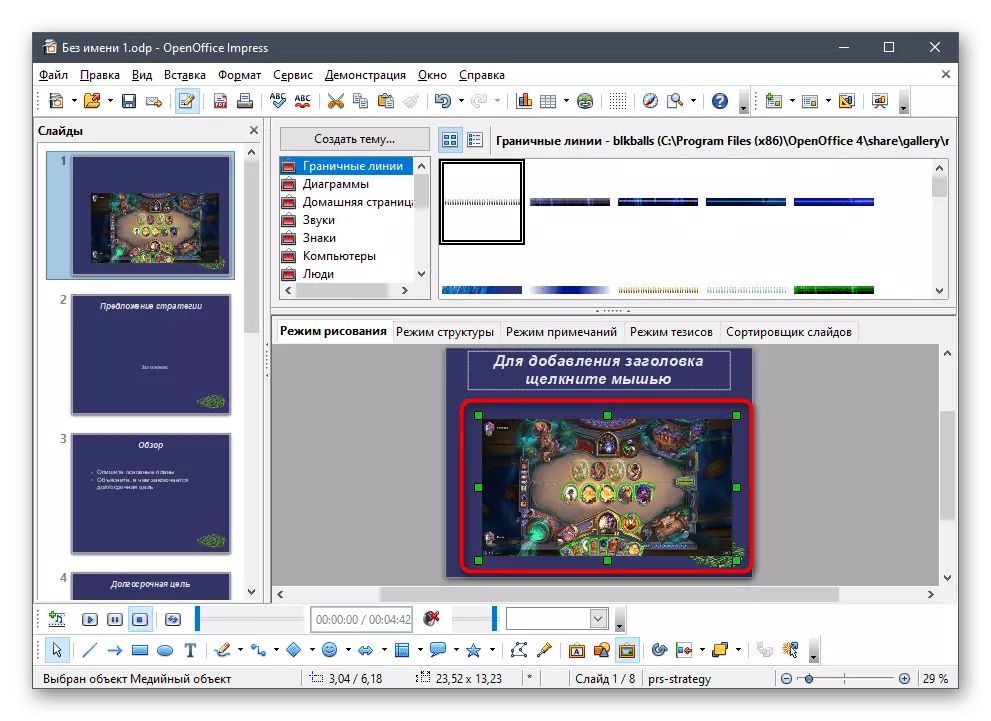


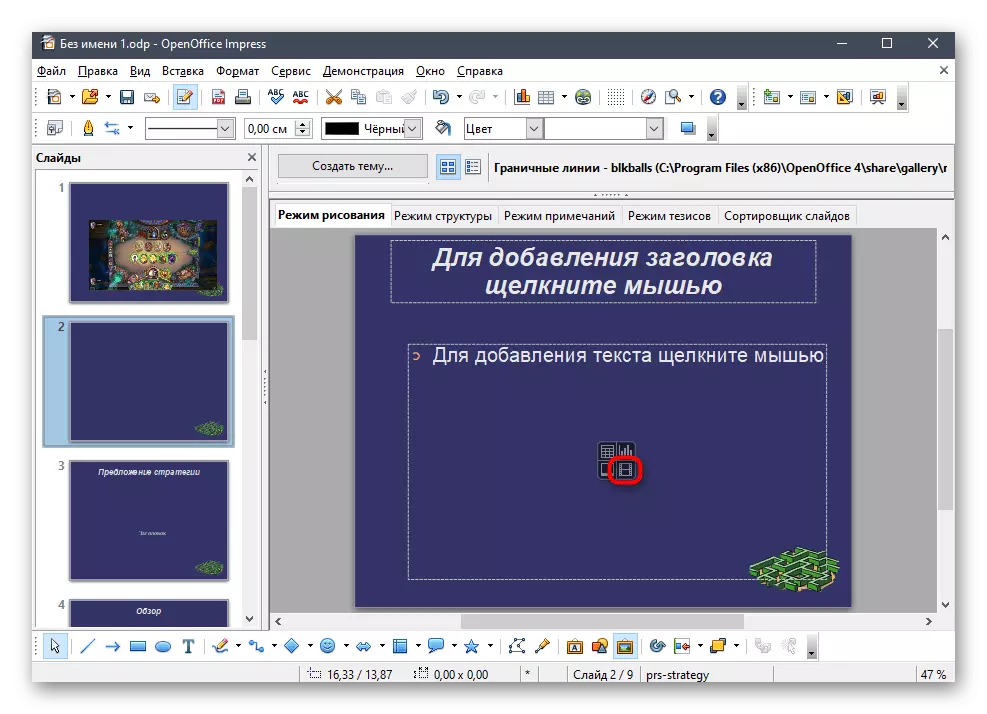
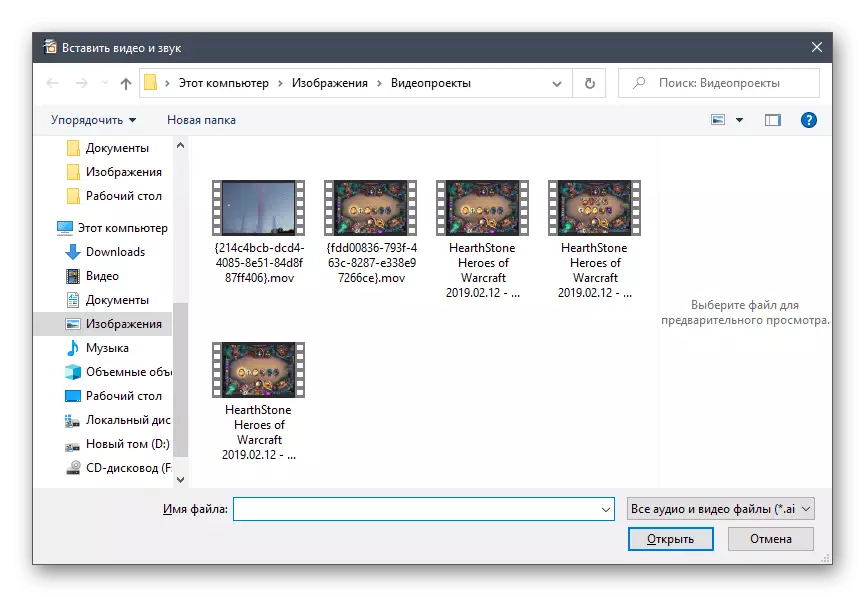
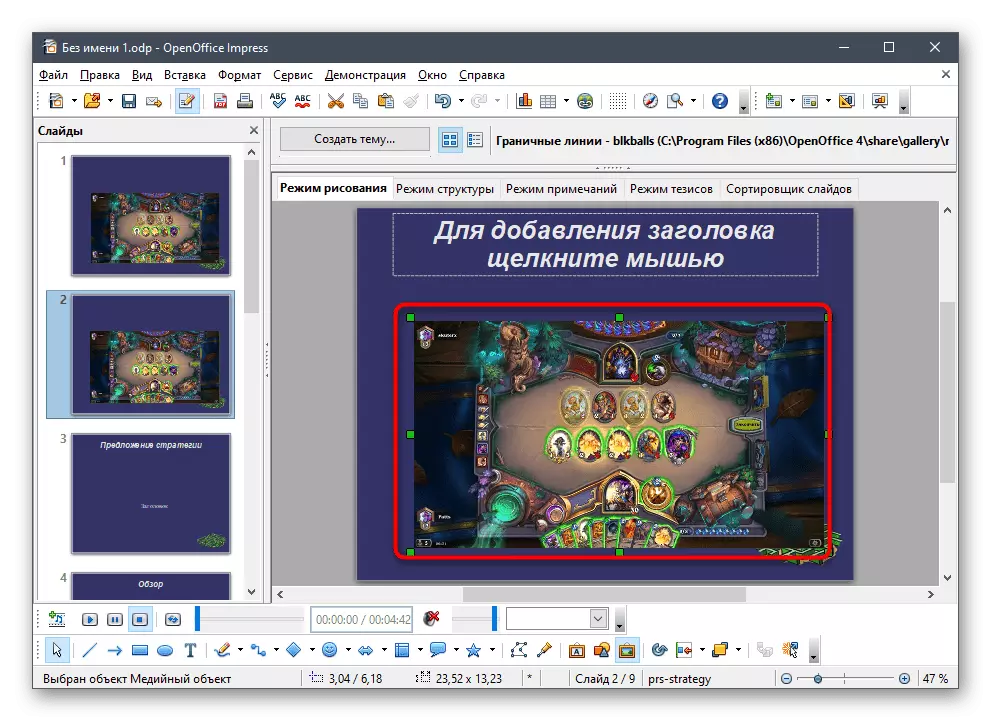
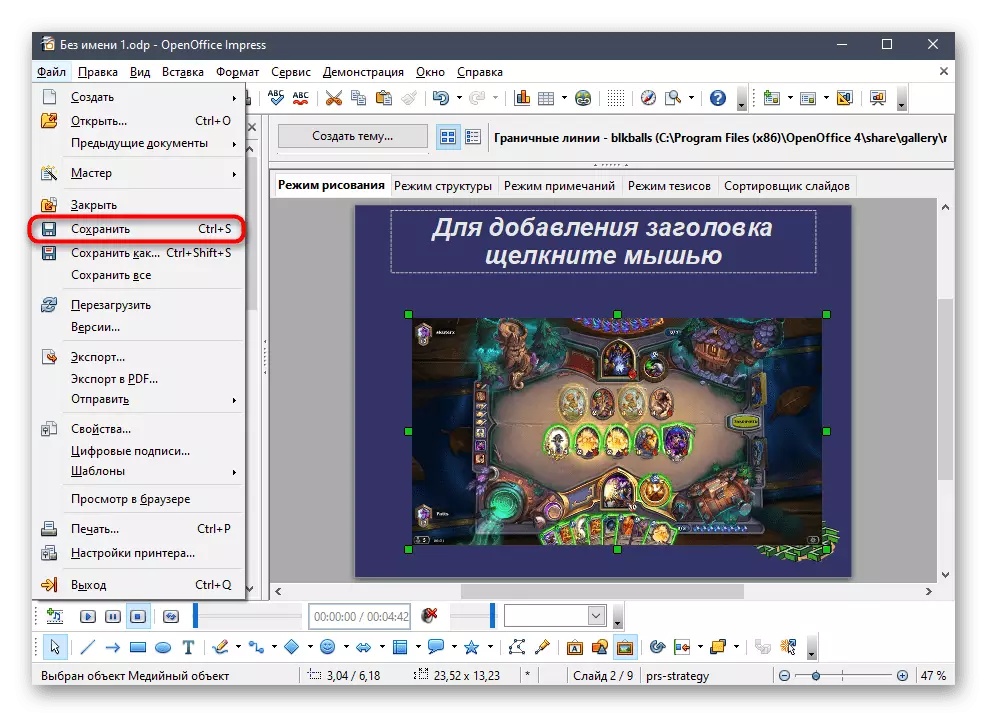
3: swaai Metode
Microsoft bied 'n ander program om te werk met aanbiedings genoem swaai. Dit geld vir gratis deur die winkel in Windows 10 en die amptelike webwerf, maar het sekere beperkings. Die belangrikste wat verband hou met die ondersteuning van net PDF en Word formaat, so dit sal nie werk nie met gereed gemaak projekte in PPT formate, PPTX en ODT. In plaas daarvan, kan PPT omgeskakel word na PDF om voort te gaan redigering in te swaai as hierdie opsie is geskik.
Lees meer: Skakel PPT na PDF-formaat aanlyn
As jy 'n gereed gemaak aanbieding of bron bron, kan jy reeds begin video invoeging via swaai deur simplying.
Aflaai swaai van die amptelike webwerf
- Laai die swaai deur te kliek op die skakel hierbo of die vind van die aansoek in Microsoft Store.
- In die verwelkoming venster, skep 'n nuwe projek of kies die opsie "Start van die dokument".
- As ons praat oor die gereed gemaak lêer in PDF-formaat, maak dit deur middel van die wat ooreenstem venster.
- Verwerking van die dokument neem 'n sekere tyd, so jy het 'n bietjie wag.
- Volgende, gebruik die "Insert" knoppie onder om items na die aanbieding by te voeg.
- Van die voorgestelde opsies, spesifiseer die "My Device".
- Vind die video en klik op die Open knoppie.
- Lêer verwerking en plaas dit in die skyfie. Terwyl sy gaan, kan jy betrokke raak in ander aksies met 'n aanbieding, die wysiging van die res van die skyfies.
- Aan die einde, klik op die roller om sy afspeel te kontroleer.
- In plaas daarvan kan jy na die "konstruktor" gaan en die hele aanbieding onmiddellik verloor, die veranderinge assesseer.
- Jy sal sien dat die roller in die skyfie wat daarvoor gekies is, korrek gespeel het en selfs die beheerknoppies het om afspeel op te skort, dit oop te maak vir die hele skerm of die klank af te skakel.
- Nadat u redigering voltooi is, skakel die hoofkieslys deur op drie horisontale punte regs te kliek en vind die uitvoer item daarin.
- As 'n uitvoerformaat, spesifiseer PDF of Woord. Die voltooide projek kan geopen word deur enige van die redakteurs wat hierdie lêerformate ondersteun, maar die beste sal dit hanteer.
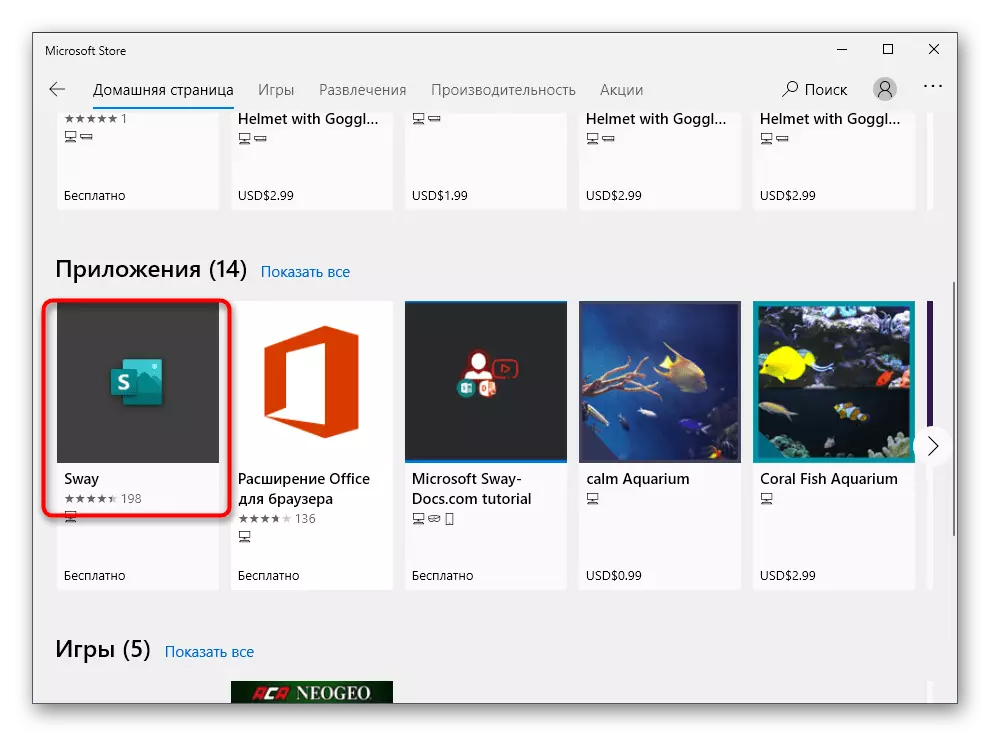
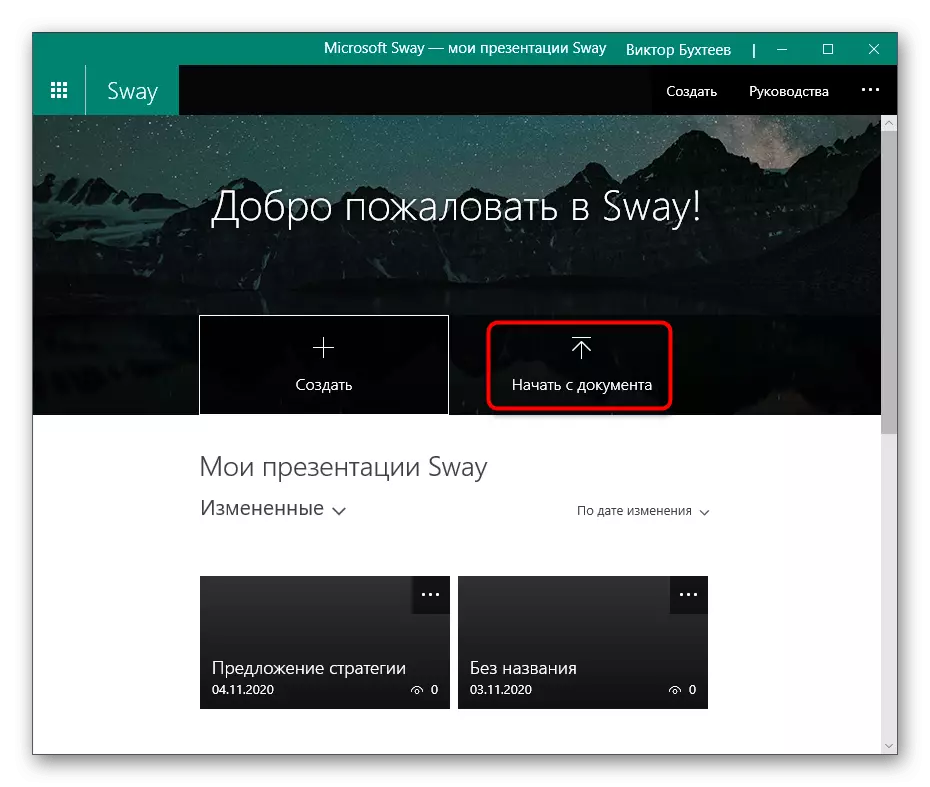
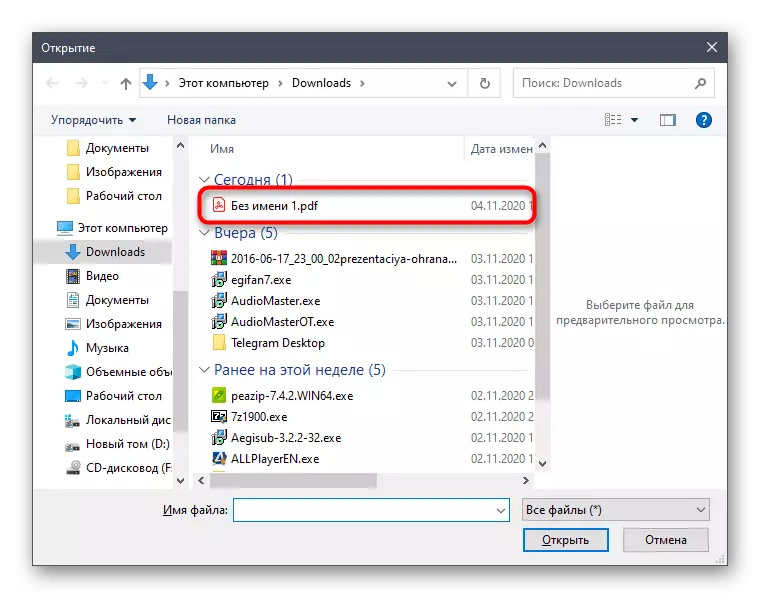
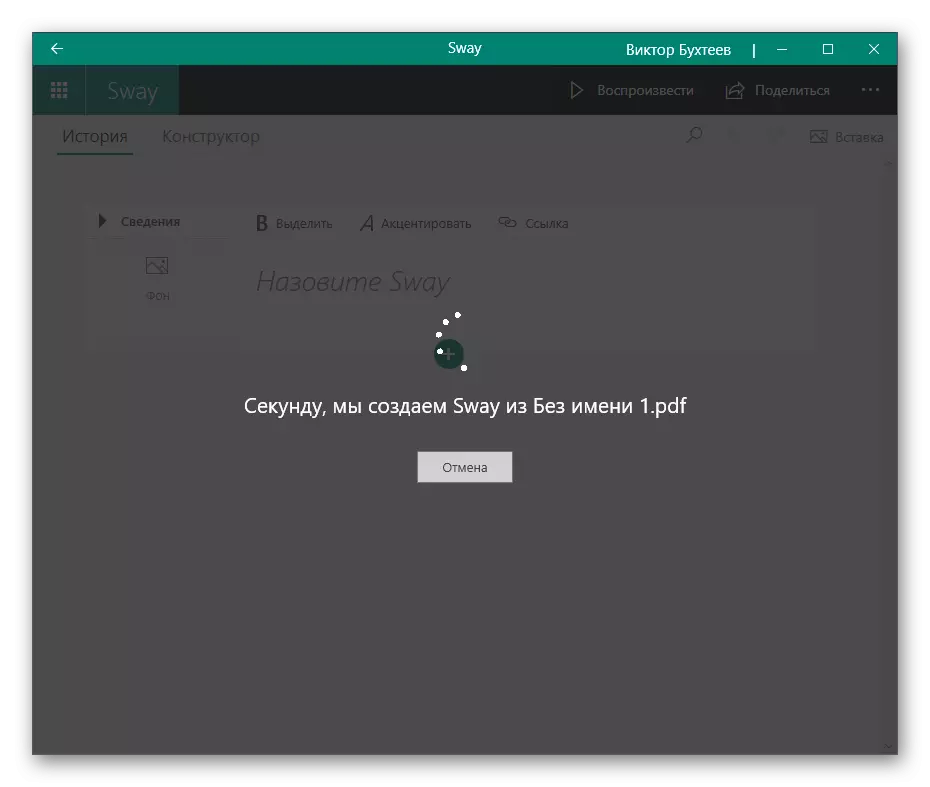

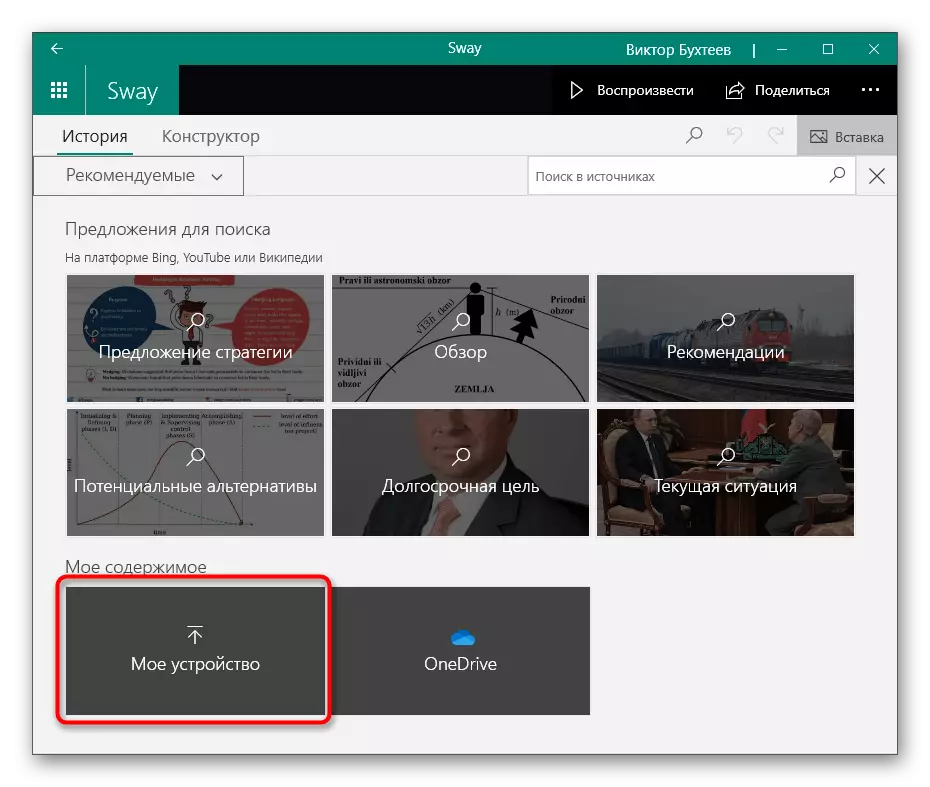
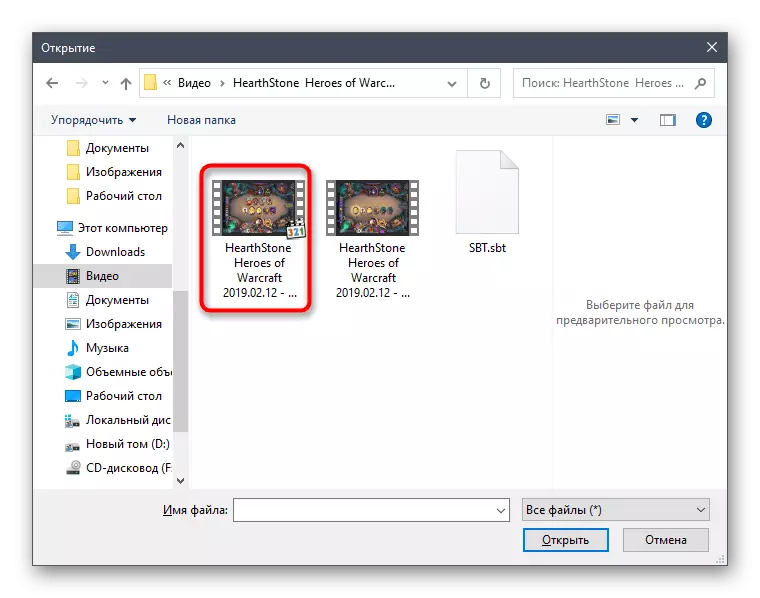
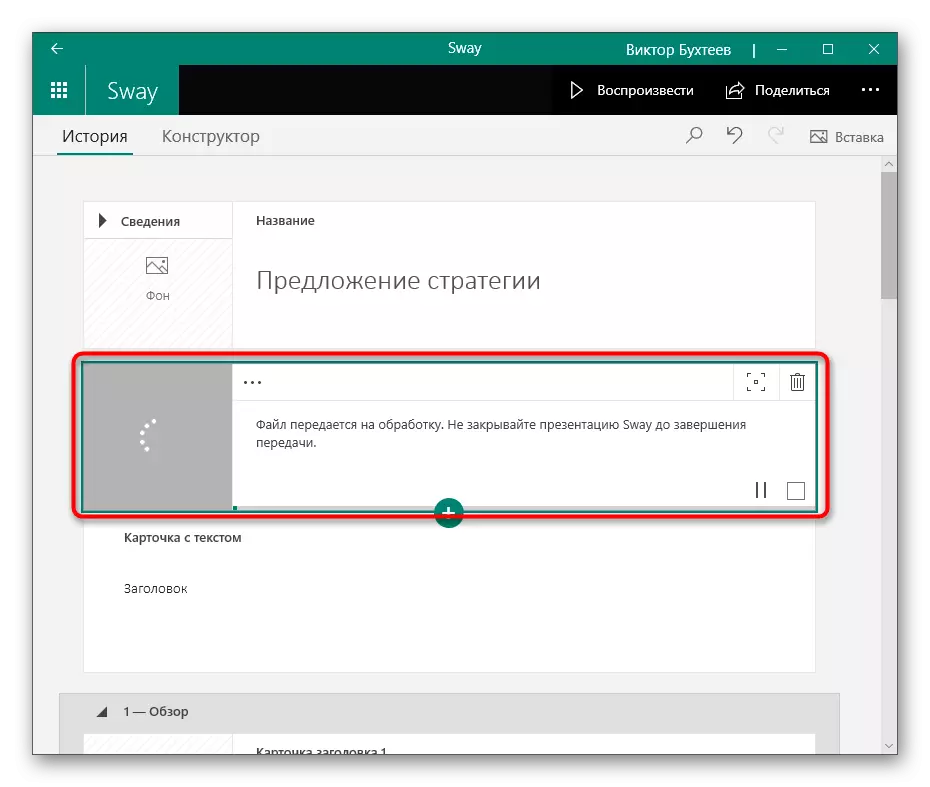
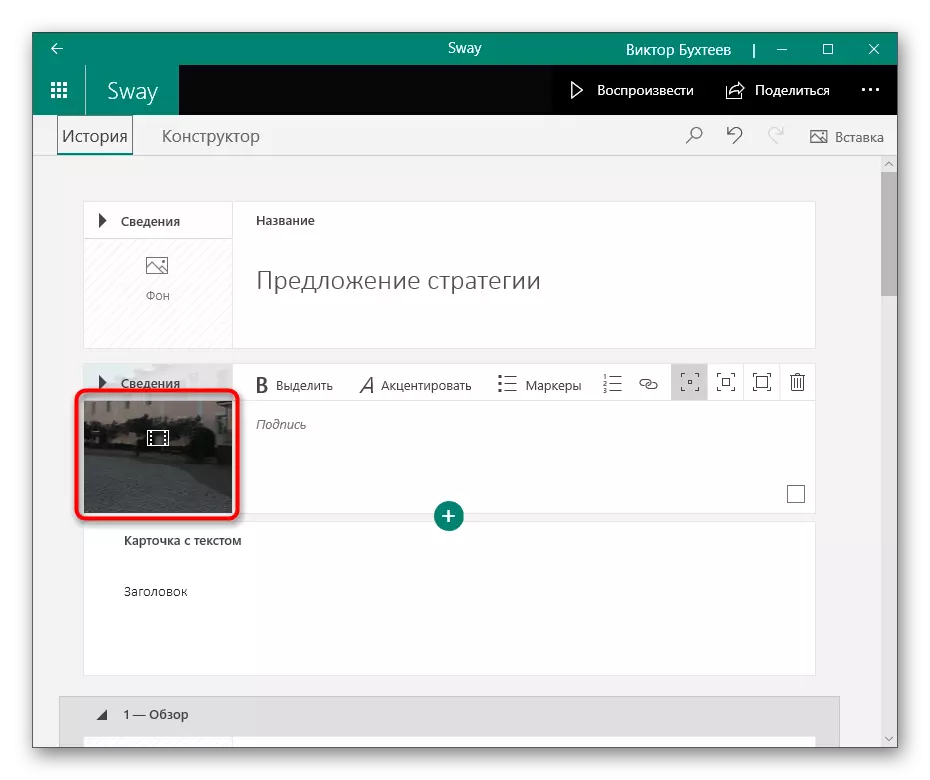
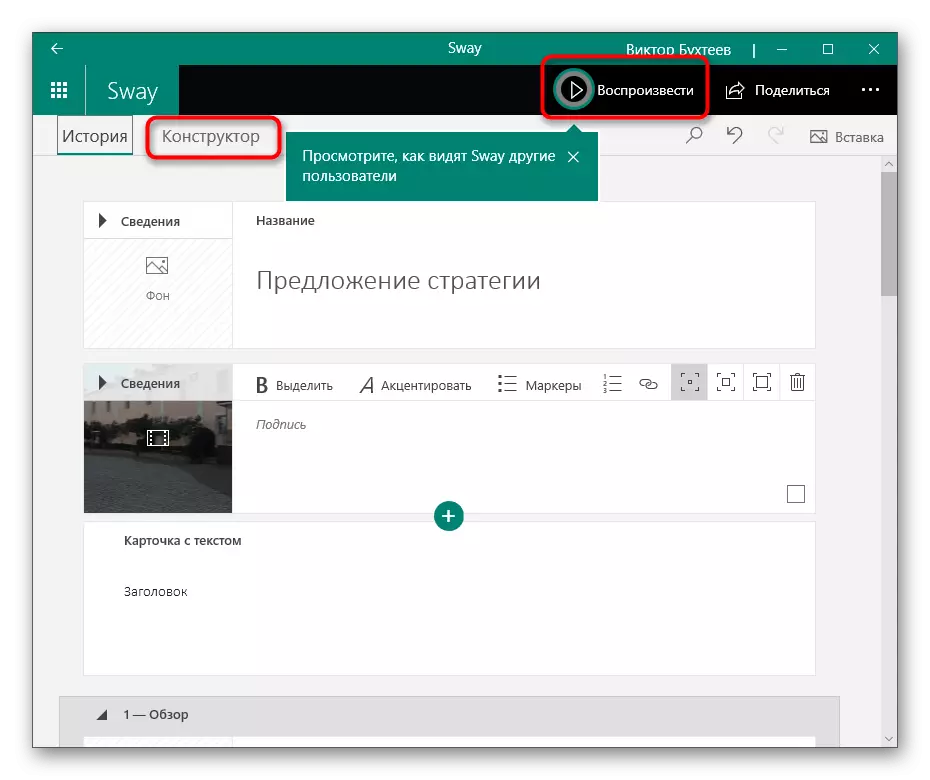
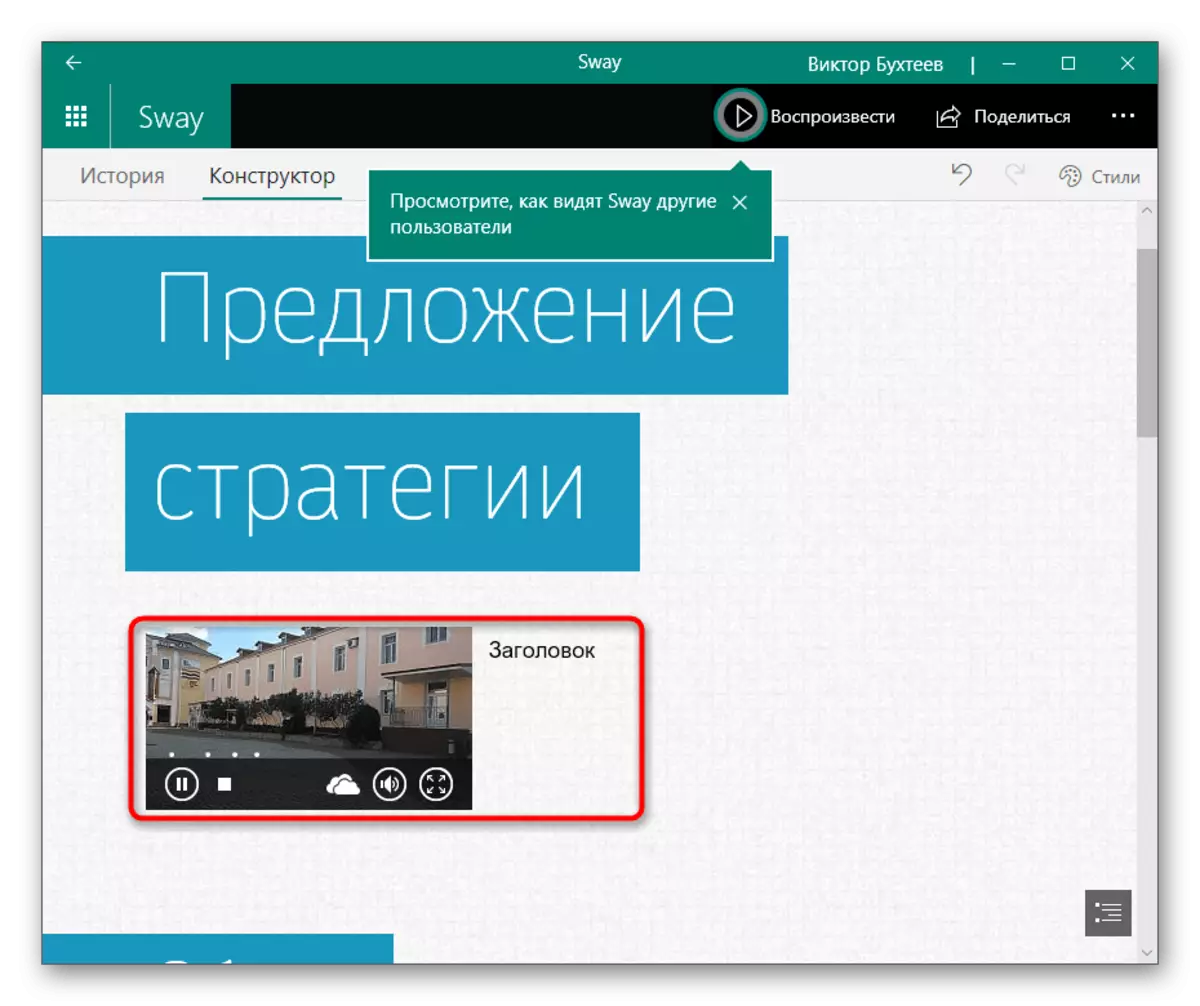
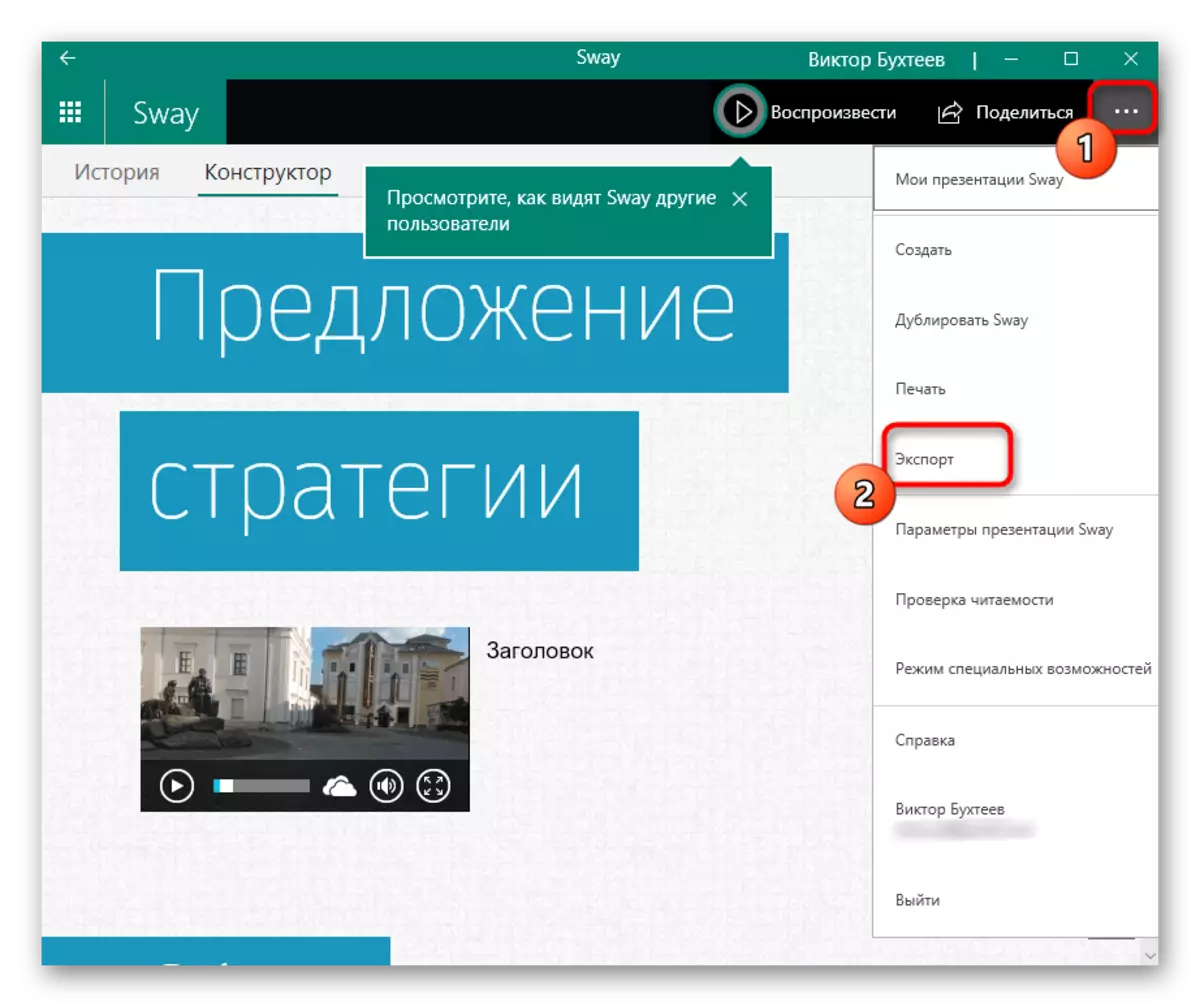
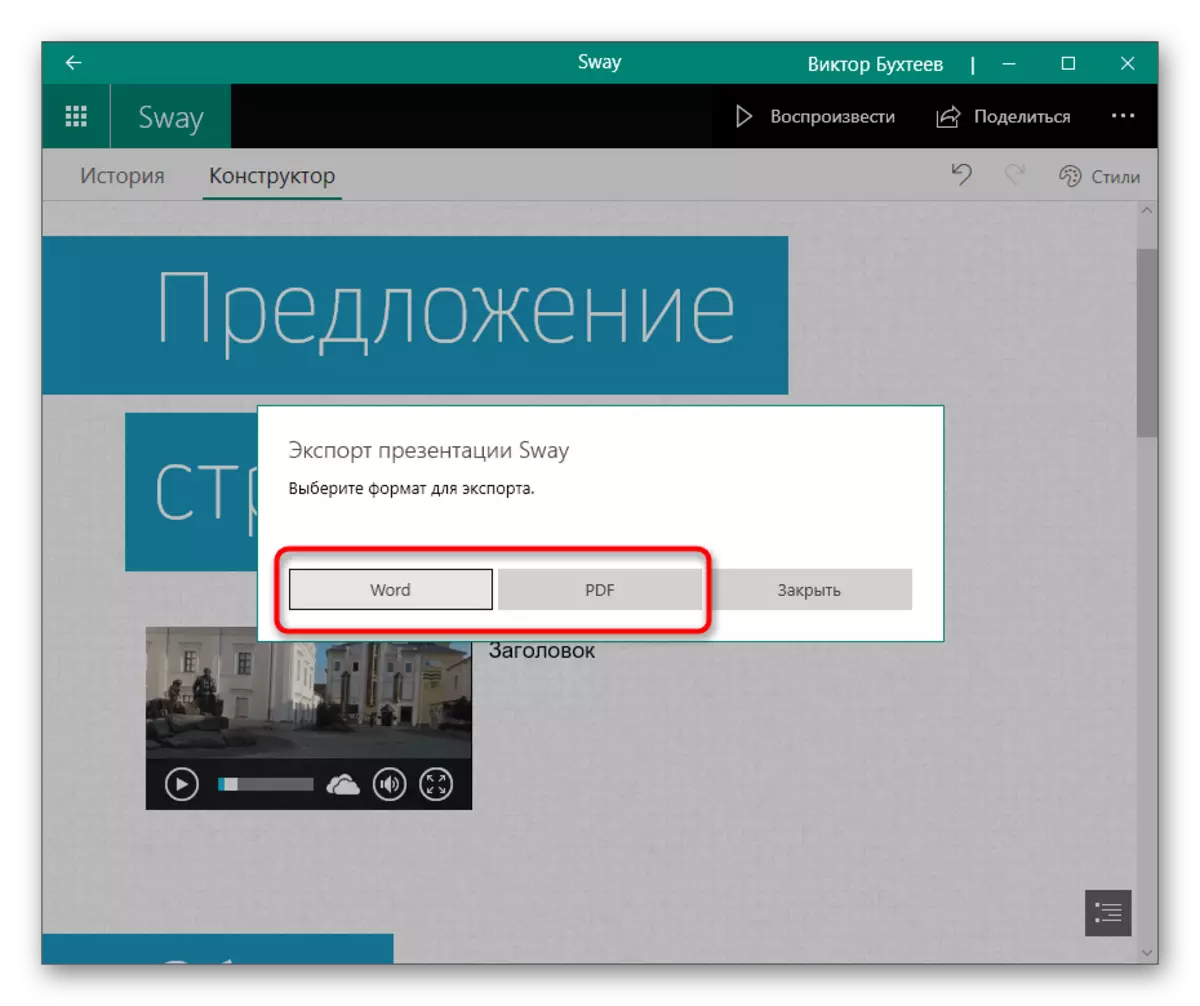
Metode 4: Google Aanbiedings
Nie alle gebruikers is geskik vir die aanbieding van programme nie, want soms is alle redigering gebaseer op die byvoeging van video met klank in 'n gereedgemaakte projek. Om dit te kan doen, kan u aanlyn dienste kontak, en as 'n voorbeeld, neem die gratis Google-aanbiedingsinstrument.
Gaan na die Google Aanbieding Online Service
- Teken in op jou Google-profiel of skep dit as dit ontbreek. Na die opening van die hoofblad van die aanlyndiens, klik op die "leë lêer" teël.
